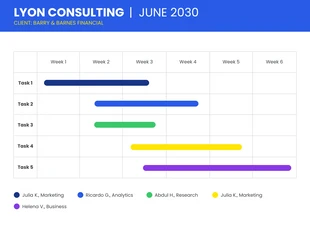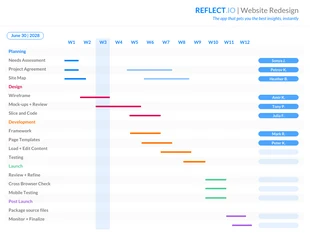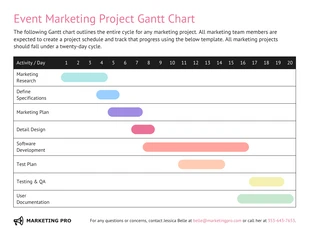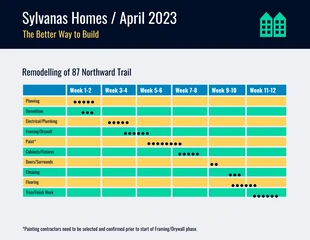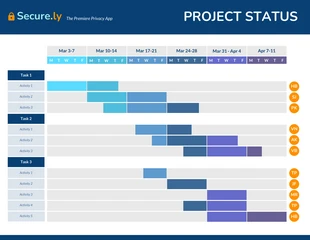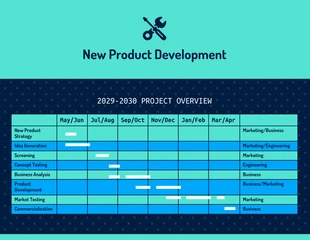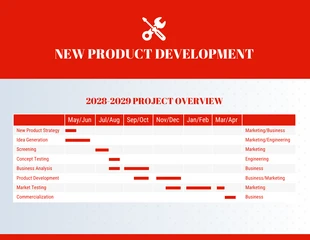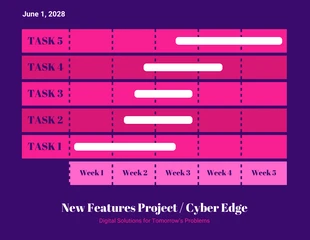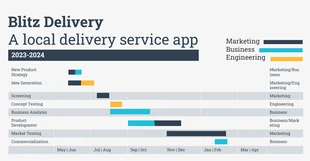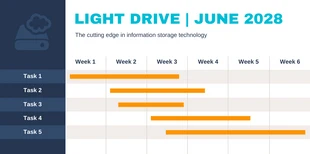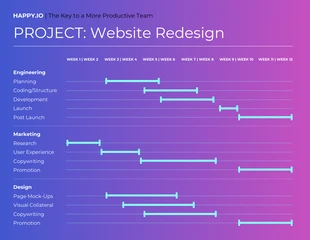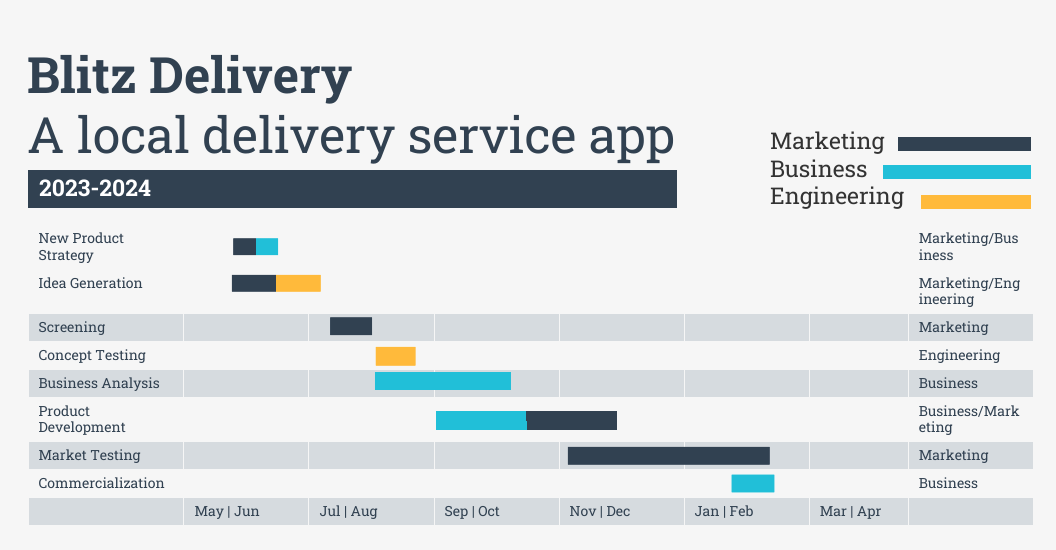
مخطط جانت لمشروع منتج جديد خفيف
صمم بيانات المنتج باستخدام نموذجنا الإنفوجرافيك مخطط جانت باوربوينت
قوالب قابلة للتخصيص بنسبة 100%
ملايين الصور والأيقونات والمخططات والرسومات
ميزات التحرير المدعومة بالذكاء الاصطناعي
المشاركة والتنزيل والتضمين والنشر بسهولة
إنشاء رموز QR لتصميماتك بسهولة
- نمط التصميمحديث
- الألوانضوء
- مقاسCustom (1056 x 550 px)
- نوع الملفPNG, PDF, PowerPoint
- يخططfree
في قالب PowerPoint Gantt Chart ، يمثل المحور الأفقي الوقت ويظهر المحور الرأسي التقدم. في الغالب ، يتم تقسيم مخطط جانت إلى عدة أعمدة لكل مهمة مشروع حسب الفئة - أي "" إلى "" "" "و" "تنفيذ" و "تم". إنه بديل لبرنامج Excel أو برنامج جداول بيانات آخر إذا كنت تبحث عن طريقة لإنشاء مخطط زمني جذاب للمشروع. لست مجنونًا بنظام الألوان؟ يتيح لك محرر Venngage تطبيق نظام ألوان مختلف على القالب بنقرة واحدة. افتح علامة التبويب "My Brand Kit" لاستكشاف لوحات ألوان مخصصة مختلفة بعد تنزيل نموذج Venngage ، ما عليك سوى اتباع التعليمات الواردة في فيديو Venngage أعلاه لإنشاء مخطط جانت الشخصي الخاص بك في لمح البصر! الآن بعد أن عرفت كيفية تخصيص مخطط جانت PowerPoint ، دعنا نستكشف ما يمكنك فعله باستخدام قالب مخطط جانت PowerPoint في Venngage. انقر فوق إنشاء للبدء. قم بالتسجيل للحصول على حساب مجاني وسيتم نقلك إلى المحرر لتخصيص هذا القالب. بعد أن تقوم بفتح قالب مخطط جانت لبرنامج PowerPoint من Venngage ، سترى ثلاثة جداول زمنية تمثل ثلاثة مشاريع في الأساس. تُظهر المخططات الزمنية الثلاثة الماضي والحاضر والمستقبل في وقت واحد باستخدام أشرطة سرية لكل مهمة مشروع مصنفة